创建自定义提示音
本文介绍如何创建新自定义提示音。
限制条件
PBX 支持最多 128 个自定义提示音。
录制新提示音
你可以通过在话机上录制提示音创建自定义提示音。
- 前提条件
- 至少一个分机空闲可用。
- 操作步骤
-
- 登录 PBX 管理网页,进入 。
- 点击 创建新提示音。
- 在弹出的窗口中,创建新提示音。
- 在 提示音类型 下拉列表中,选择 录制新提示音。
- 在 名称 字段,填写提示音名称。
- 在 分机 下拉列表中,选择录制提示音要使用的分机。
- 点击
录制。
系统将呼叫该分机。接听电话后,你将听到录音提示。
- 在话机上录制提示音。
录制结束后,挂机或按
#。
- 执行结果
-
刷新网页,点击 自定义提示音 页签。
录制的提示音显示在 自定义提示音 页面。- 播放音频文件,点击
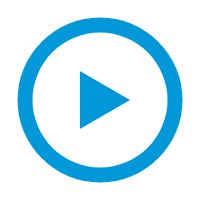 。
。 - 更改音频内容,点击
 重新录制。
重新录制。
- 播放音频文件,点击
指定音频文件路径
你可以通过指定 PBX 系统上添加的存储设备 (非本地磁盘) 中的音频文件路径,来创建自定义提示音。
- 如果升级 PBX 固件后再挂载存储设备,挂载时将自动创建 custom 目录,把提示音文件添加至该目录下,PBX 才能调用音频文件。
- 如果在升级 PBX 固件前已经添加存储设备,而存储设备中没有 custom 目录,保存创建的自定义提示音时会自动创建 custom 目录,把提示音文件添加至该目录下,PBX 才能调用音频文件。
- 使用要求
- PBX 的固件为 83.17.0.60 或更高版本。
- 前提条件
- 存储设备 已添加至系统中。
- 操作步骤
-
- 登录 PBX 管理网页,进入 。
- 点击 创建新提示音。
- 在弹出的窗口中,创建新提示音。
- 在 提示音类型 下拉列表中,选择 指定音频文件路径。
- 在 存储设备 下拉列表中,选择提示音文件所在的存储设备。
- 在 音频路径
栏,填写音频文件在存储设备中的相对路径。
例如,如果文件 filename.wav 在存储设备中的路径为 /custom,则在 音频路径 中填写 filename.wav;如果文件 filename.wav 在存储设备中的路径为 /custom/tmp/prompt,则在 音频路径 中填写 /tmp/prompt。
- 在 名称 栏,填写提示音文件名。例如,需要指定的音频文件为 filename.wav,则此处填写 filename.wav。提示: PBX 支持填入 ${ORIGINALCALLEE}.wav 这一通道变量名称。如果你想要为不同的被叫播放不同的提示音,你可以在此处填入带有 ${ORIGINALCALLEE}.wav 的自定义变量名称 ,PBX 将会在音频路径下为被叫匹配相应的提示音。
例如,目录下有 to_1001.wav 和 to_1002.wav 两个音频文件 (to_ 为可自定义的名称,1001 和 1002 为变量),变量名称即填入 to_${ORIGINALCALLEE}.wav。发起呼叫时,被叫 1001 将会听到 to_1001.wav 的提示音,被叫 1002 将会听到 to_1002.wav 的提示音。
- 点击 保存。
- 执行结果
- 指定的音频文件显示在 自定义提示音 页面。